Provjerite u kakvom stanju je baterija na vašem laptopu
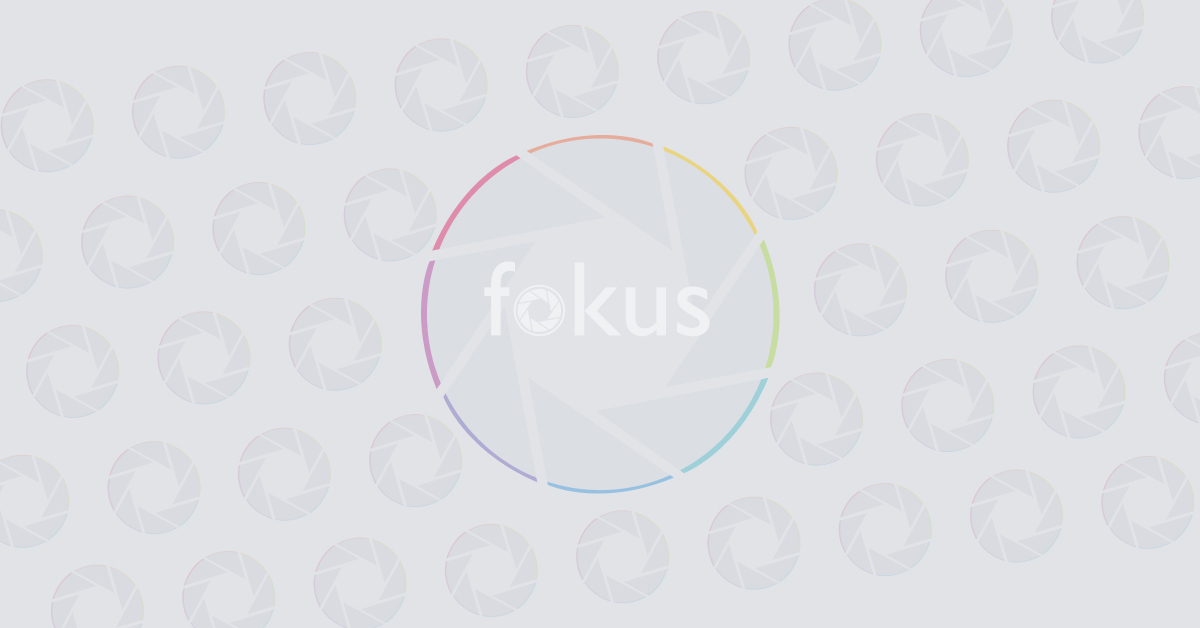
Baterija na računaru vam traje izuzetno kratko? Ne spojite ni film da pogledate, a ona se istroši? Ne nosite ga više bez punjača? Savjeta o održavanju i punjenju ste se pridržavali, ali bez rezultata? Možda je, narodski rečeno, baterija – crkla?! Evo kako to da provjerite.
Sa velikom pouzdanošću možete na Windows i Mac računarima da provjerite u kakvom je stanju baterija vašeg računara.
Da biste to uradili na Mac računarima kliknite na “Options” taster na tastaturi i držite ga, dok mišem klikćete na ikonicu baterije. U novom padajućem meniju dobićete informaciju o stanju vaše baterije, poput “Normal” što znači da je radni ciklus baterije još uvijek aktuelan. Ako je baterija u lošem stanju to će vam biti jasno pokazano. Također, dobićete na istom mjestu informaciju o tome da li neka aplikacija pretjerano troši bateriju, koliko ima do njenog pražnjenja i mogućnost da odredite kako će baterija raditi u “Save” režimu.

Za Windows morate preduzeti nekoliko koraka više. Pokrenit “Command Prompt” prozor, ukucajte “powercfg/batteryreport” komandu, a nakon toga stisnite “Enter”. Za nekoliko trenutaka ili minuta biće napravljen izvještaj o bateriji vašeg računara i snimljen na lokaciji za koju će vam biti napisana putanja. U izvještaju obratite pažnju na dvije stavke (pri vrhu su) koja je cifra pored “Design Capacity” i “Full Charge Capacity”. Recimo, na našem računaru to je bilo 44 mWh u prvom i 40 mWh u drugom slučaju, što znači da je baterija za godinu i nešto korištenja izgubila oko 10 posto svog originalnog kapaciteta.
Ako su brojke sve na mjestu i OK, i dalje možete da uradite ovo:
– Isključujte sve programe koje ne koristite kad je laptop na bateriji
– Izvadite sve uređaje (USB, kartice…) kad ih ne koristite
– Smanjite nivo osvjetljenja ekrana
– Isključite Wi-Fi, Bluetooth i druge mreže kad vam nisu aktivne
– Punite bateriju pravilno










 Tri pripadnika EUFOR-a povrijeđena u saobraćajnoj nesreći, vozilo uništeno
Tri pripadnika EUFOR-a povrijeđena u saobraćajnoj nesreći, vozilo uništeno